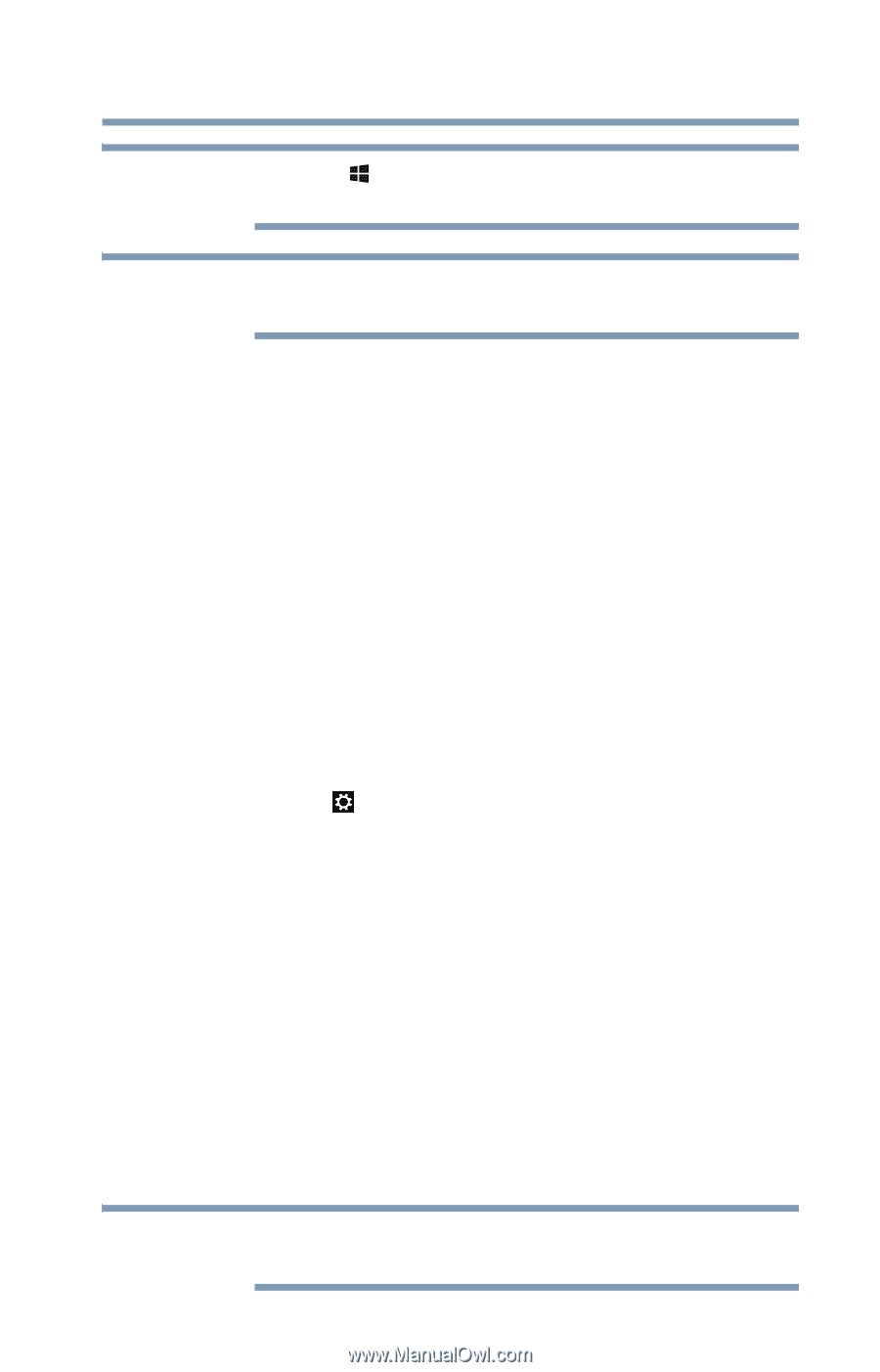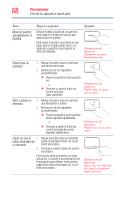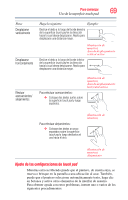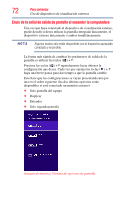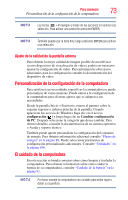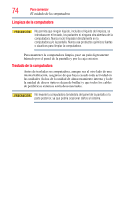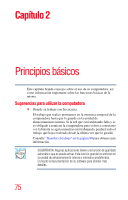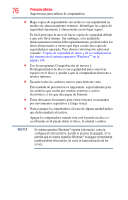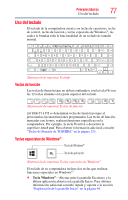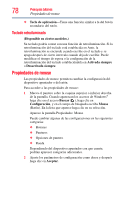Toshiba Satellite U925T-SP2160SM User's Guide for Satellite U920 Series ( Span - Page 73
Ajuste de la calidad de la pantalla externa, Personalización de la configuración de la computadora
 |
View all Toshiba Satellite U925T-SP2160SM manuals
Add to My Manuals
Save this manual to your list of manuals |
Page 73 highlights
Para comenzar 73 Personalización de la configuración de la computadora N O T A Las teclas ( ) + P navegan a través de las opciones sin activar una selección. Para activar una selección presione ENTER. N O T A También puede usar la tecla F4 y luego presionar ENTER para activar una selección. Ajuste de la calidad de la pantalla externa Para obtener la mejor calidad de imagen posible de un televisor (u otro dispositivo de visualización de video), podría ser necesario ajustar la configuración de video. Para información sobre pasos adicionales para la configuración consulte la documentación del dispositivo de video. Personalización de la configuración de la computadora Para satisfacer sus necesidades específicas la computadora se puede personalizar de varias maneras. Puede entrar a la configuración de la computadora para efectuar ajustes que se adapten a sus necesidades. Desde la pantalla Inicio o Escritorio, mueva el puntero sobre la esquina superior o inferior derecha de la pantalla. Cuando aparezcan los accesos de Windows haga clic en el acceso configuración ( ) y luego haga clic en Cambiar configuración de PC. Después seleccione la categoría que desea cambiar. Para obtener detalles, consulte la documentación de su sistema operativo o Ayuda y soporte técnico. También puede querer personalizar la configuración del consumo de energía. Para obtener información adicional consulte "Planes de energía" en la página 89. Puede seleccionar parámetros de configuración personalizados adicionales. Consulte "Utilidades" en la página 106. El cuidado de la computadora En esta sección se brinda consejos sobre cómo limpiar y trasladar la computadora. Para obtener información sobre cómo cuidar la batería de su computadora, consulte "Cuidado de la batería" en la página 91. N O T A Por favor maneje la computadora con cuidado para evitar rayar o dañar su superficie.